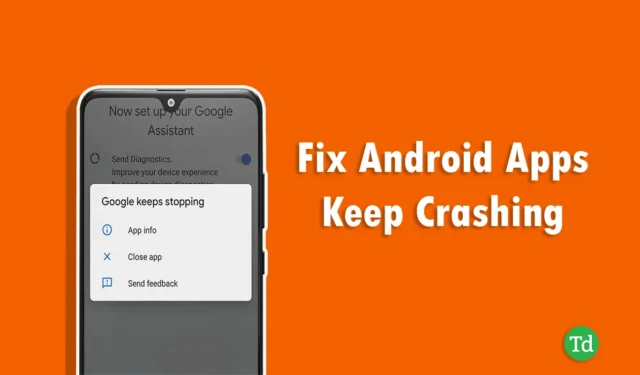
Programos yra esminis bet kurio išmaniojo telefono komponentas; be jų funkcionalumas yra labai apribotas. Tačiau daugelis vartotojų susiduria su programėlės strigimo problemomis – tai plačiai paplitusi problema, kurią dažnai galima išspręsti atliekant kelis paprastus veiksmus. Jei „Android“ įrenginyje patiriate programų strigčių, sudarėme efektyviausius sprendimus.
Yra daug priežasčių, kodėl programos gali sugesti, įskaitant įrenginių suderinamumo problemas, nepakankamą atmintį, programos versijos klaidas, įdiegtų programų perteklių arba tinklo nenuoseklumus. Bet kuris iš šių veiksnių gali prisidėti prie problemos.
Nesijaudinkite; nuodugniai ištyrėme šią problemą ir nustatėme efektyviausius metodus, kaip išspręsti „Android“ programų gedimus. Panagrinėkime šiuos praktinius sprendimus programoms, kurios nuolat stringa „Android“ įrenginiuose.
1. Iš naujo paleiskite „Android“ įrenginį
Kai programa nuolat stringa, pirmiausia reikia iš naujo paleisti įrenginį. Dėl trikdžių kartais gali nepavykti tinkamai įkelti programų, todėl įrenginio paleidimas iš naujo gali padėti pašalinti šias problemas ir pradėti iš naujo.
2. Priverstinai sustabdyti programą
Priverstinis programos sustabdymas yra dar vienas veiksmingas būdas, nes jis visiškai uždaro programą ir pašalina laikinus trikdžius, kurie gali sukelti gedimą. Atlikite šiuos veiksmus:
- Ilgai paspauskite varginančią programą ir bakstelėkite Programos informacija .

- Bakstelėkite priverstinio sustabdymo mygtuką, tada spustelėkite Gerai .

3. Išvalykite programos duomenis ir talpyklą
Programos duomenų ir talpyklos išvalymas yra vienas geriausių būdų kovoti su programos strigimo „Android“ problemomis. Talpykloje saugomi dažnai naudojami duomenys, siekiant pagerinti našumą, tačiau kartais joje gali būti sugadintų failų, dėl kurių sugenda.
- Pasiekite programos informaciją ilgai paspausdami programą.
- Bakstelėkite Išvalyti duomenis .

- Pasirinkite Išvalyti visus duomenis ir patvirtinkite bakstelėdami Gerai .

4. Patikrinkite interneto ryšį
Silpnas arba nestabilus interneto ryšys gali sukelti programų strigtis, ypač programose, kurios labai priklauso nuo ryšio. Išbandykite savo interneto greitį naudodami Speedtest svetainę. Jei ryšys vėluoja, atsižvelkite į šiuos patarimus:
- „Wi-Fi“ trikčių šalinimas: jei „Wi-Fi“ ryšys nestabilus, pabandykite iš naujo prisijungti arba iš naujo paleisti maršruto parinktuvą, kad ryšys būtų patikimesnis.
- Patikrinkite mobiliojo ryšio duomenis: jei viršijote limitą, apsvarstykite galimybę papildyti mobiliojo ryšio duomenų planą.
- Lėktuvo režimas: įjunkite ir išjunkite lėktuvo režimą, kad iš naujo nustatytumėte mobiliuosius ryšius, jei kyla problemų.
- Iš naujo nustatyti tinklo nustatymus: nustatykite numatytuosius tinklo nustatymus eidami į telefono nustatymus, pasirinkdami ryšį ir bendrinimą, tada iš naujo nustatydami „Wi-Fi“ mobiliojo ryšio tinklus.
5. Atlaisvinkite saugyklos vietos
Patikrinkite, ar jūsų „Android“ įrenginyje yra pakankamai vietos. Pilna saugykla gali sukelti programos strigtis, nes nepakanka vietos laikiniesiems failams. Norėdami atlaisvinti saugyklos, atlikite šiuos veiksmus:
- Eikite į Nustatymai ir pasirinkite Apie telefoną .

- Spustelėkite Saugykla ir pasirinkite Atlaisvinti .

- Atlikę analizę bakstelėkite pasirodžiusį mygtuką Išvalyti .

Jei saugykla išlieka problema po valymo, apsvarstykite galimybę rankiniu būdu pašalinti nenaudojamas programas, išvalyti talpyklą ir ištrinti senus failus bei laikmenas.
6. Atnaujinkite programėlę
Programa gali sugesti dėl pasenusios versijos, todėl įsitikinkite, kad ji yra atnaujinta.
- Atidarykite „Google Play“ parduotuvę ir ieškokite probleminės programos.
- Patikrinkite, ar matomas mygtukas Atnaujinti ; jei yra, spustelėkite jį.

7. Iš naujo įdiekite programą
Jei programa atnaujinta, apsvarstykite galimybę ją įdiegti iš naujo. Dėl klaidų ar trikdžių sugadinti programos failai gali sukelti strigimo problemų. Pašalinus ir iš naujo įdiegus programą galima išspręsti šias problemas.
- Eikite į probleminę programą „Google Play“ parduotuvėje.
- Spustelėkite mygtuką Pašalinti , palaukite kelias akimirkas ir spustelėkite Įdiegti .

8. Nuvalykite talpyklos skaidinį
Talpyklos skaidinio valymas yra labai efektyvus būdas išspręsti programos gedimo problemas. Jei nė vienas iš ankstesnių sprendimų neveikia, apsvarstykite šį metodą, kad išvalytumėte šlamštą, sugadintus ir nepageidaujamus failus iš „Android“ įrenginio.
- Išjunkite „Android“ įrenginį, tada paspauskite ir kelias sekundes palaikykite maitinimo ir garsumo mažinimo mygtukus. Jei naudojate senesnius „Samsung“ modelius, laikykite nuspaudę Power + Home + Volume Down.
- Naudokite garsumo mažinimo mygtuką, kad pereitumėte prie talpyklos skaidinio išvalymo parinkties, ir paspauskite maitinimo mygtuką, kad patvirtintumėte.

Baigę iš naujo paleiskite telefoną ir patikrinkite, ar programa veikia sklandžiai.
9. Atnaujinkite Android telefoną
Naudojant pasenusią „Android“ versiją, programa taip pat gali sugesti. Atnaujinkite „Android“ įrenginį į naujausią versiją, kad pagerintumėte našumą.
- Eikite į telefono nustatymus ir bakstelėkite Apie telefoną .

- Pasirinkite Android versiją .

- Jei yra naujinimas, spustelėkite mygtuką Atnaujinti ir iš naujo paleiskite įrenginį po atnaujinimo.
10. Iš naujo nustatykite „Android“ įrenginį
Jei nė vienas iš ankstesnių sprendimų neišsprendė problemos, telefono nustatymas iš naujo gali būti paskutinė jūsų išeitis. Taip bus ištrinti visi asmeniniai duomenys, pranešimai ir failai, todėl iš anksto pasidarykite atsarginę duomenų kopiją.
- Eikite į Apie telefoną .
- Pasirinkite parinktį Factory Reset .

- Patvirtinkite bakstelėdami Ištrinti visus duomenis , tada pasirinkite Ištrinti visus duomenis .

Išvada
Visi šie metodai yra veiksmingi sprendžiant programos strigimo problemas. Raginame išbandyti šiuos veiksmus, o jei iškils kokių nors sunkumų, nedvejodami praneškite mums komentaruose; mes čia, kad padėtume!
Jei šis straipsnis padėjo išspręsti problemą, pasidalykite juo su kitais, susiduriančiais su panašiomis problemomis. Jūsų pagalba gali padėti jiems ir mums.




Parašykite komentarą